Windows 7ナレーション付きスタートアップグリーティングの作成方法

私が小学校にいたとき、あなたのコンピューターを作る講演は、コンピューターラボの授業であなたを「クール」な子供の1人にしました。 Windows 7では、コンピューターにそれを正確に実行させることができ、コンピューターにログオンするたびにこのメッセージを聞くことができます。詳細については、以下のガイドをご覧ください。
ステップ1
開いた メモ帳.
次をメモ帳に入力します。
| かすかに話す、話す speaks =”ここにあなたのテキスト」 speech = CreateObject(“ sapi.spvoice”)を設定します speech.Speak speaks |
2行目には、ロボットナレーターに言いたいテキストを配置できます。これをテストするとき、私は古典的なラインに行きました。
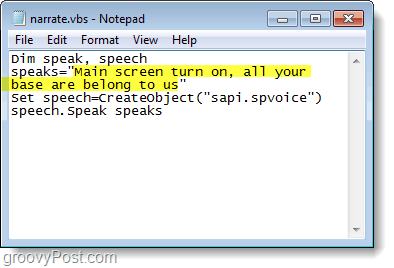
ステップ2
メッセージの入力が完了したら クリック その ファイル メニュー 選択する 名前を付けて保存…
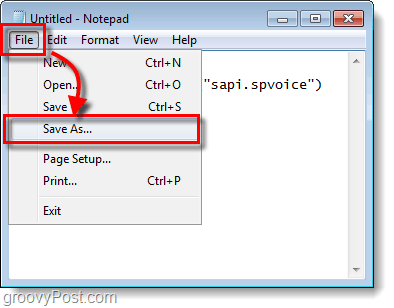
ステップ3
次の場所を参照します。これはファイルを保存する必要がある場所です。
| %userprofile%AppDataRoamingMicrosoftWindowsStart MenuProgramsStartup |
ファイルは、.vbs(Visual Basicスクリプト)形式でシェービングする必要があります。これを行うには、追加するだけです .vbs ファイル名の最後まで。ファイルの末尾に.vbsがあれば、好きな名前を付けることができます。
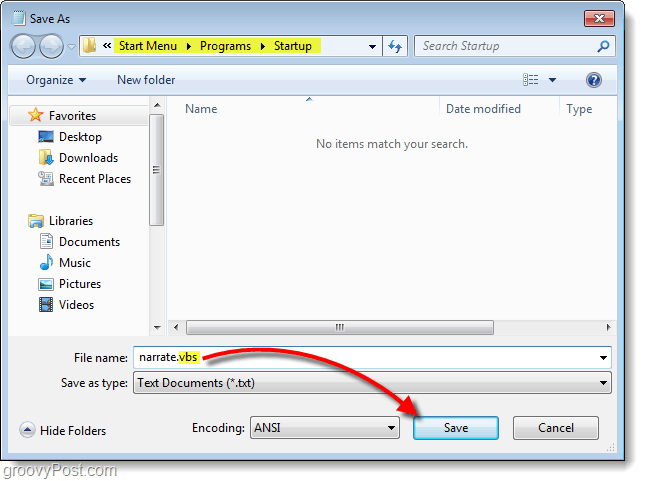
できた!
コンピューターの電源を入れるたびにロボットナレーターの声が聞こえます。疑うことを知らない同僚にいたずらとして使われたときのオフィスでの楽しいことを考えてみてください。非常に多くの可能性があります。
ファイルを実行するだけで、いつでもファイルをテストできます。たとえば、私の名前はnarrate.vbsと呼ばれているので、 クリック 入力したロボットのナレーションを聞くために。

![Windows 7で起動メッセージを作成する[How-To]](/images/microsoft/create-a-start-up-message-in-windows-7-how-to.png)








コメントを残す